
屏门是中式风格建筑特有的装饰元素。屏门不是一般的门,它不仅具有普通门的功能和特点,还具有装饰的作用,屏门的特点是门上有不同样式的雕空花纹,这些花纹看似复杂,实际上还是有一定的规律重复的。屏门一般不会独立存在,都是由两扇或更多扇门排列组成。
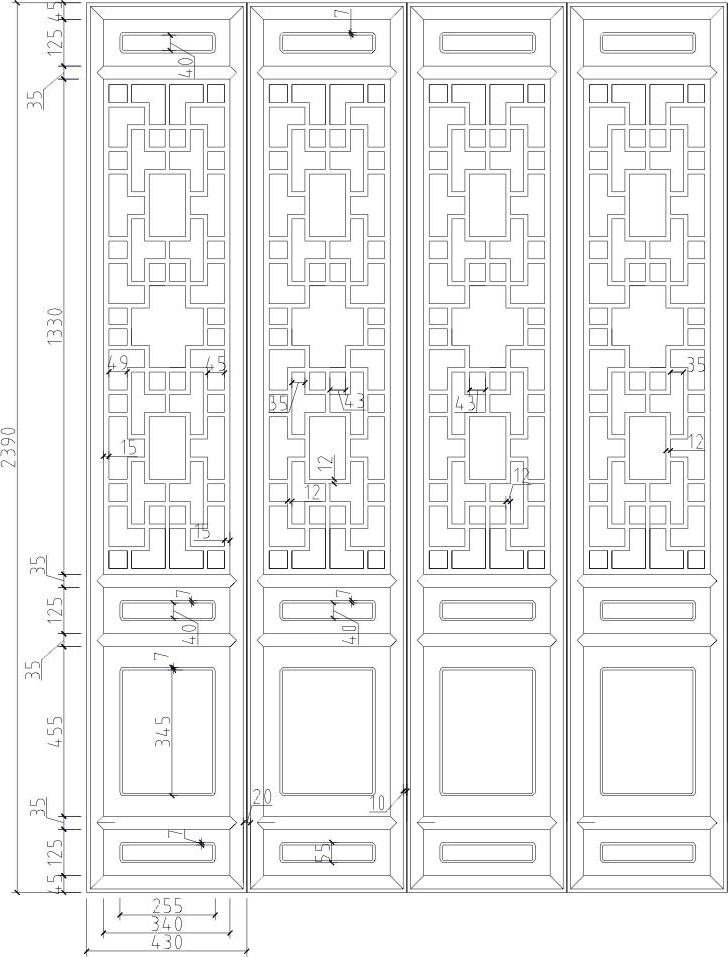
图2-26 中式屏门
中式屏门立面尺寸如图2-26所示,下面介绍其绘制方法。
01 调用RECTANG(矩形)命令,绘制尺寸为430×2390的矩形表示屏门外轮廓,如图2-27所示。
02 调用OFFSET(偏移)命令,将矩形依次向内偏移10、35,得到门框,结果如图2-28所示。
03 调用EXPLODE分解命令,分解最内侧的矩形。
04 调用OFFSET偏移命令,将分解后的矩形底边依次向上偏移125、35、455、35、125、35、1330、35,得到横条,结果如图2-29所示。
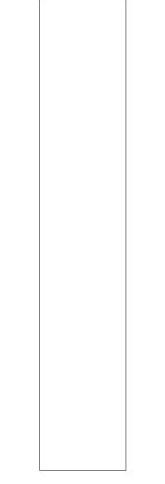
图2-27 绘制矩形
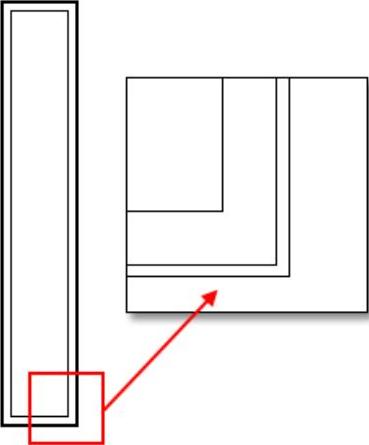
图2-28 偏移矩形

图2-29 偏移线段
05 调用LINE(直线)命令,绘制横条与门框的交点轮廓,命令选项如下:
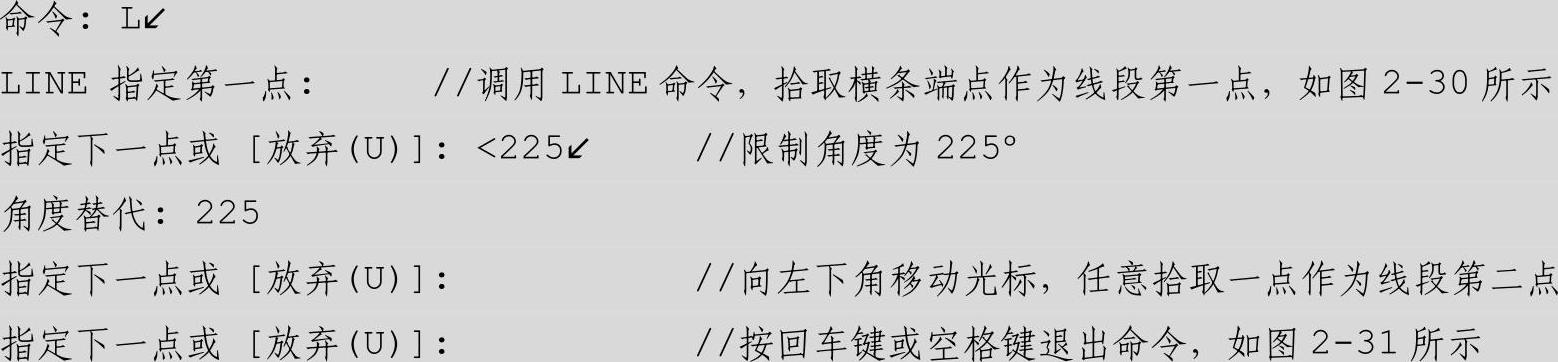
06 调用MIRROR(镜像)命令,将线段镜像到另一侧,结果如图2-32所示。
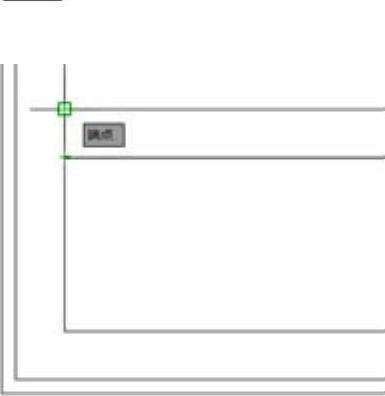
图2-30 拾取端点
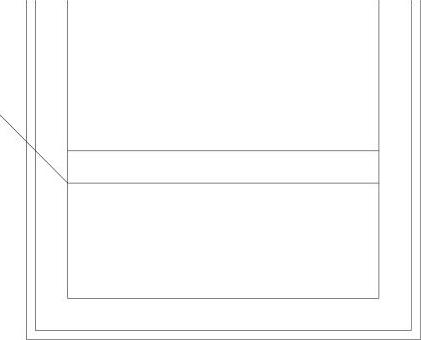
图2-31 绘制线段
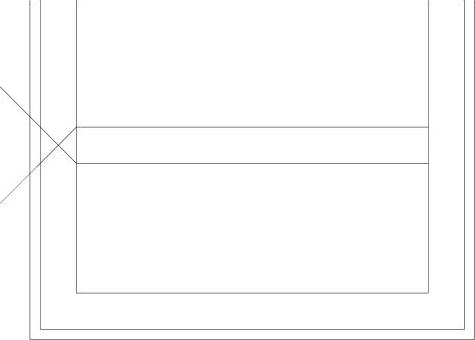
图2-32 镜像线段
07 调用TRIM修剪命令,修剪出如图2-33所示效果。
08 选择如图2-33所示修剪得到的斜线,使用COPY、MIRROR等命令将其复制到其他位置,结果如图2-34所示。
09 调用LINE命令,绘制门框转角线,如图2-35所示。
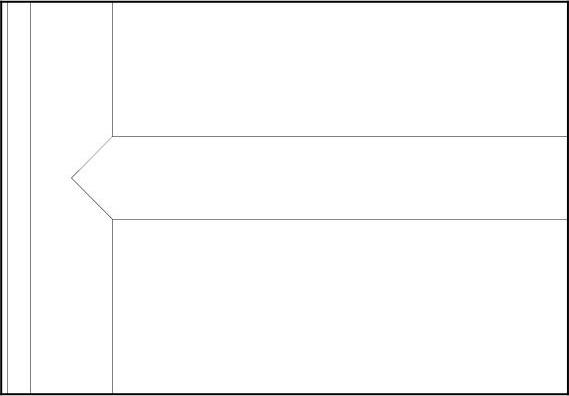
图2-33 修剪线段

图2-34 复制图形
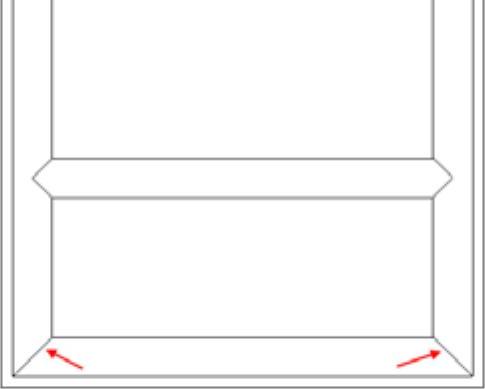
图2-35 绘制转角线
10 调用RECTANG(矩形)命令,绘制圆角为10的矩形,命令选项如下:
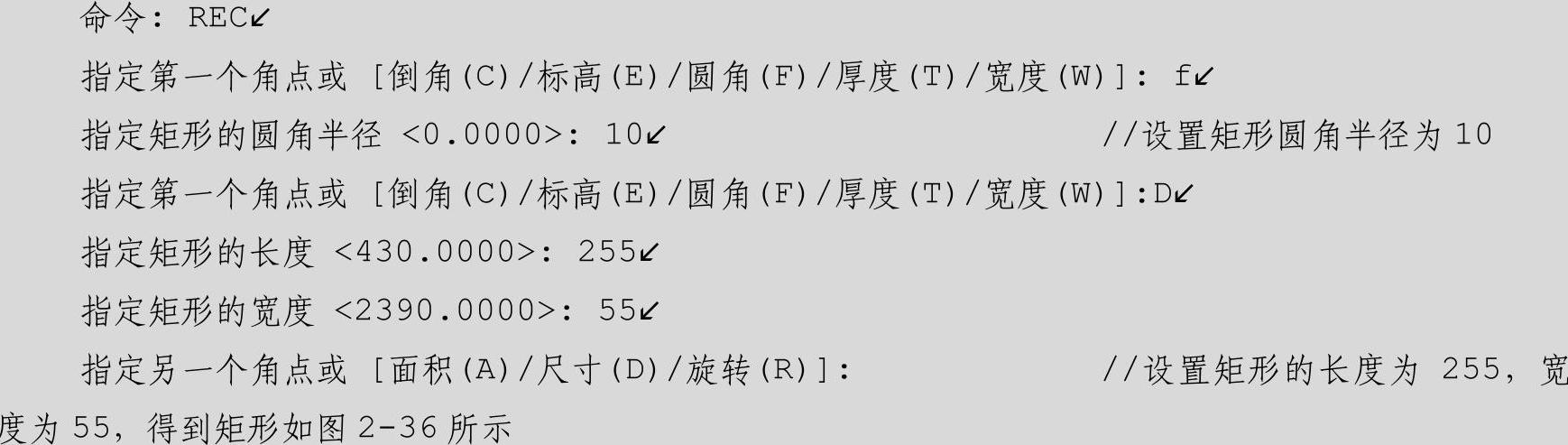
11 调用OFFSET偏移命令,将矩形向内偏移7个单位,结果如图2-37所示。
12 调用MOVE(移动)命令,将圆角矩形移到当前图形内,命令选项如下:
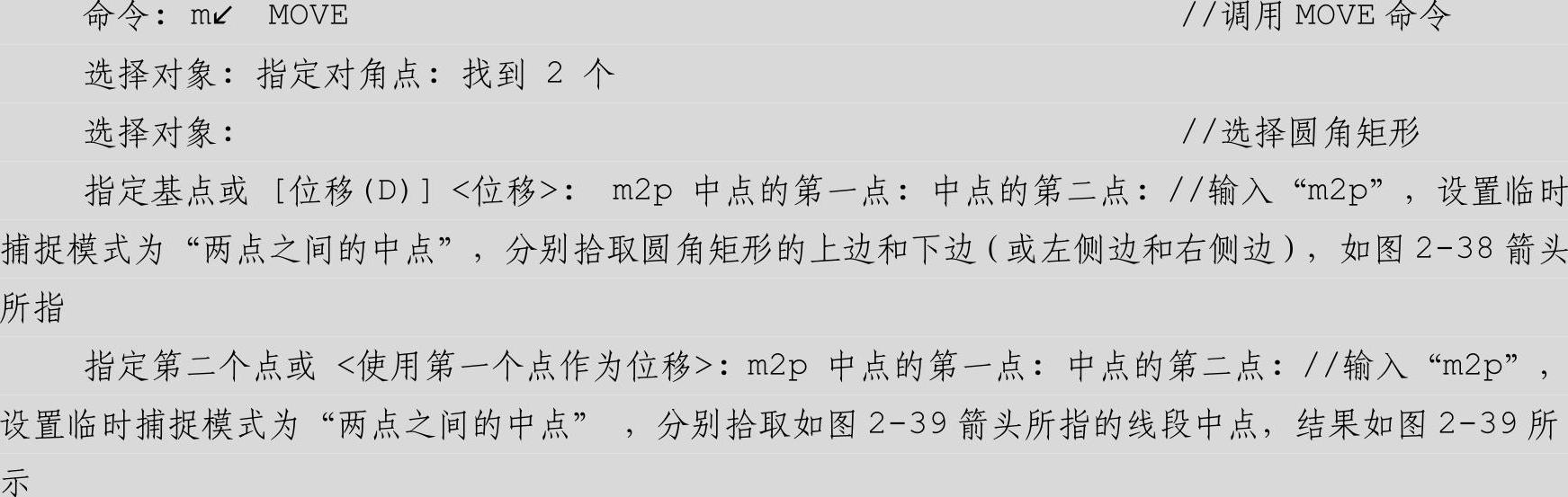

图2-36 绘制圆角矩形
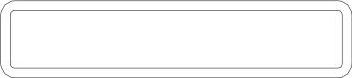 (www.xing528.com)
(www.xing528.com)
图2-37 偏移矩形

图2-38 拾取中点
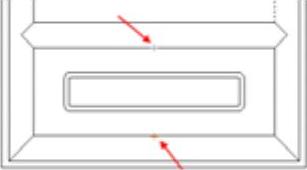
图2-39 拾取中点
13 调用COPY复制命令,将圆角矩形复制到其他位置,并作适当修改,结果如图2-40所示。
14 绘制隔门内的花格轮廓。调用OFFSET偏移命令,将图2-41箭头所指线段分别向内偏移15。
15 调用FILLET(圆角)命令,对偏移的线段圆角处理,命令选项如下:
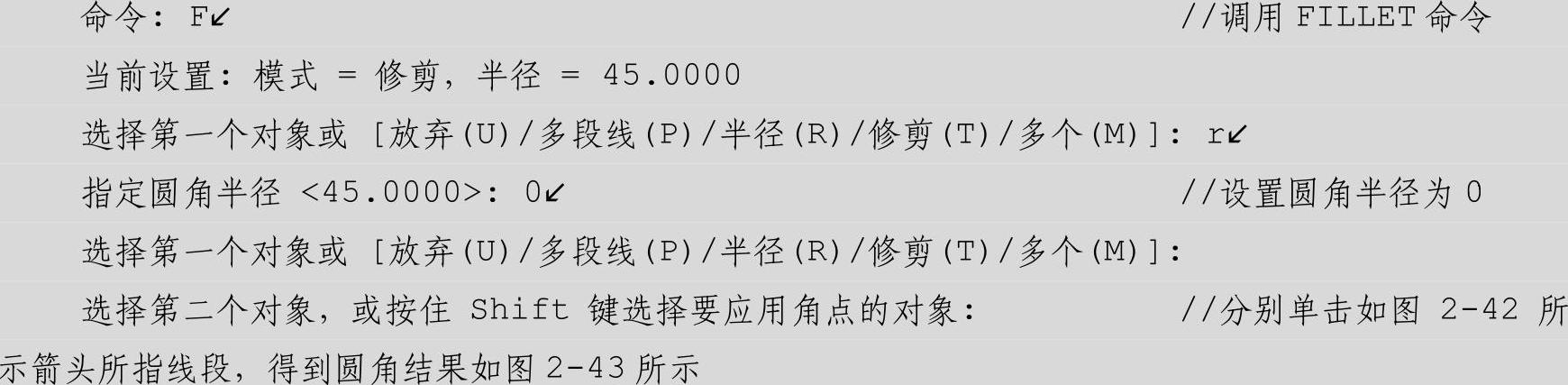
16 调用FILLET圆角命令,对其他三个角进行圆角处理,得到花格外框轮廓。

图2-40 复制圆角矩形
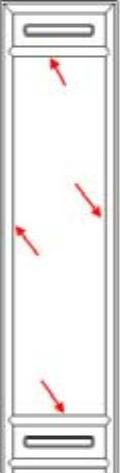
图2-41 偏移线段
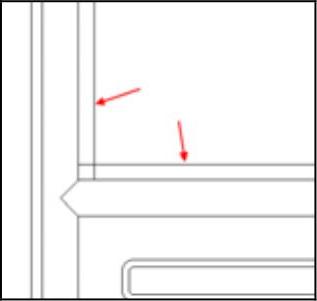
图2-42 选择圆角线段
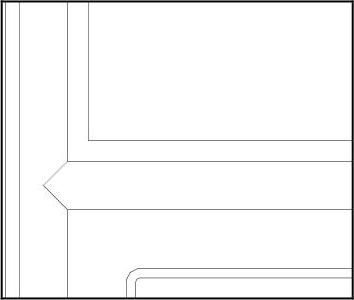
图2-43 圆角效果
17 调用LINE命令,以花格外框的中点为起始点绘制水平线段,如图2-44所示。
18 调用OFFSET偏移命令,按照如图2-45所示尺寸,向下偏移如图2-45箭头所指线段。
19 调用OFFSET偏移命令,按照如图2-46所示尺寸,向内偏移如图2-46箭头所指线段。
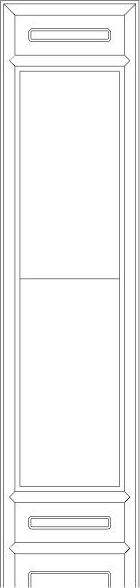
图2-44 绘制水平线
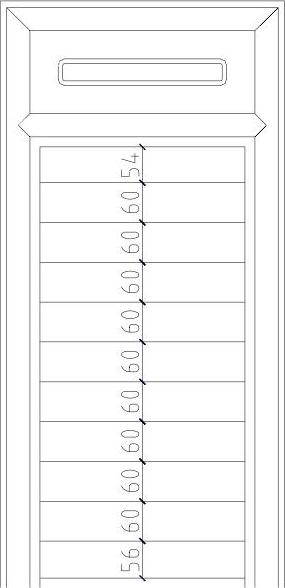
图2-45 偏移线段
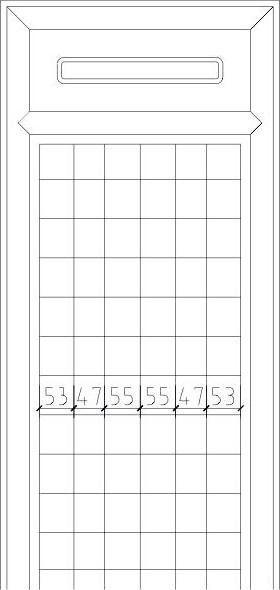
图2-46 偏移线段
20 调用MLINE(多线)命令,以前面偏移的线段为轴线,绘制宽为12的多线表示花格,命令选项如下:
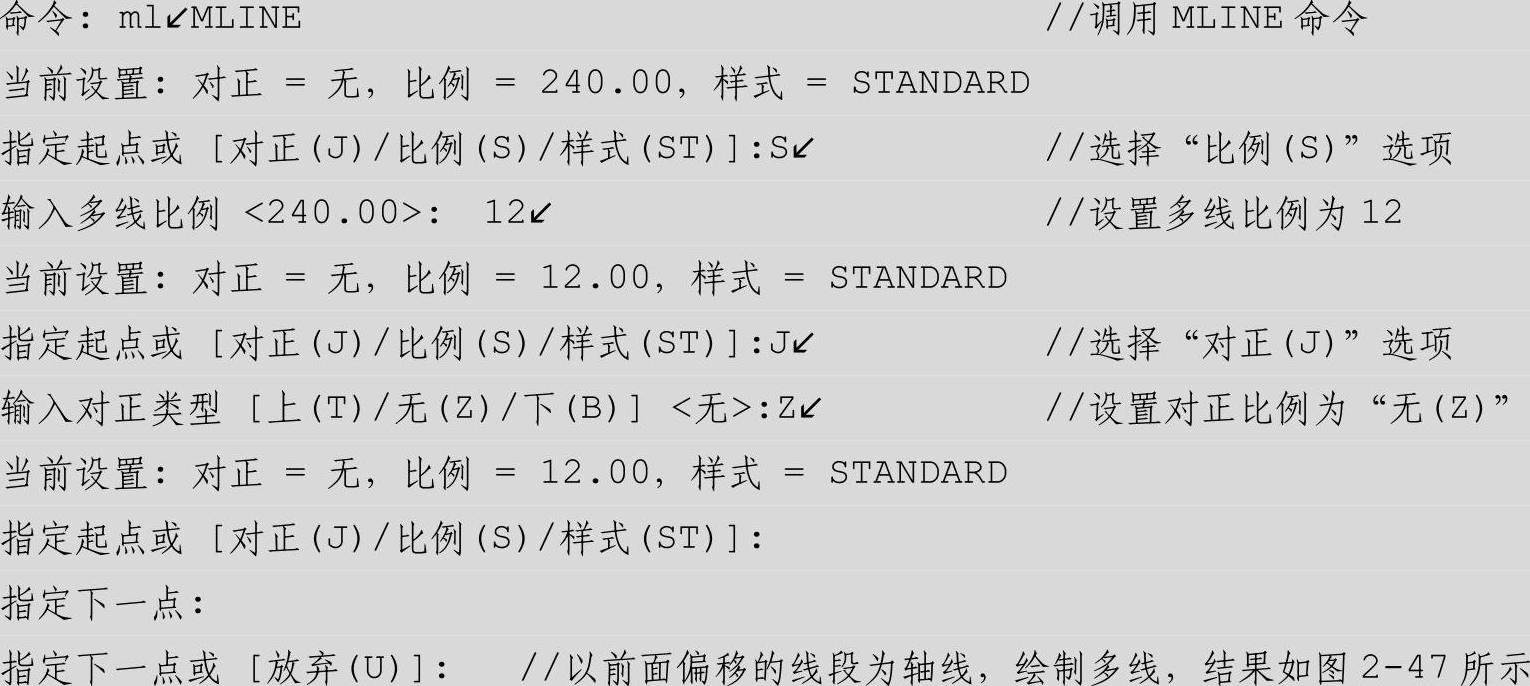
21 删除偏移的线段。调用EXPLODE(分解)命令,分解所有多线。
22 调用TRIM(修剪)命令,将多线修剪成如图2-48所示花格效果。
23 调用MIRROR(镜像)命令,将花格向下镜像复制,并做适当修改,得到完整的屏门花格,结果如图2-49所示。
24 中式屏门绘制完成。
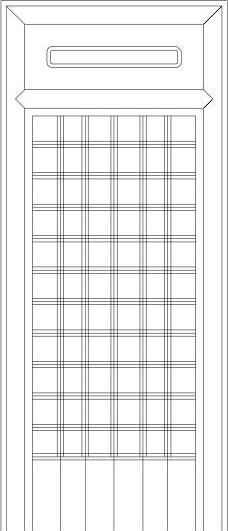
图2-47 绘制多线
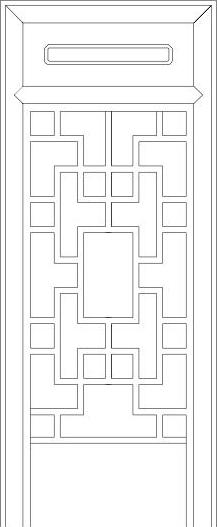
图2-48 修剪多线
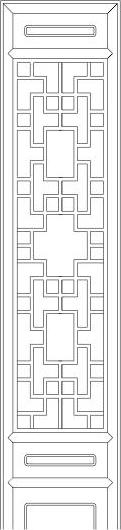
图2-49 镜像图形
免责声明:以上内容源自网络,版权归原作者所有,如有侵犯您的原创版权请告知,我们将尽快删除相关内容。




